Fantasy
Сэнсэй
* * * * *
 Внимание! Уважаемые пользователи, устанавливая дополнительный пользовательский контент в игру, вы действуете на свой страх и риск.
Внимание! Уважаемые пользователи, устанавливая дополнительный пользовательский контент в игру, вы действуете на свой страх и риск.
Оценивайте возможности ваших компьютеров и не забывайте про бэкапы игры. Администрация не несет ответственности за последствия ваших действий.
* * * * * * * * * * * * * * * * * * * *
Важно: давать игре обновляться после каждого проинсталлированного дополнения.
Важно: после всех инсталляций перезагрузить компьютер.
 Подробные инструкции по установке и удалению всех видов дополнительных материалов в игру/из игры: _______
Подробные инструкции по установке и удалению всех видов дополнительных материалов в игру/из игры: _______
2. Внутри папки <Mods> размещается файл Resource.cfg.
3. Также, в папке <Mods> создаёте новую папку с названием <Packages> (внутри этой папки можете делать подпапки для распределения скачанного).
4. Файлы с расширением *.package размещаются внутри папки <Packages> или в её подпапках.
1. Двойной клик левой кнопкой мышки по файлу *.Sims3Pack.
2. Появится окно загрузки.
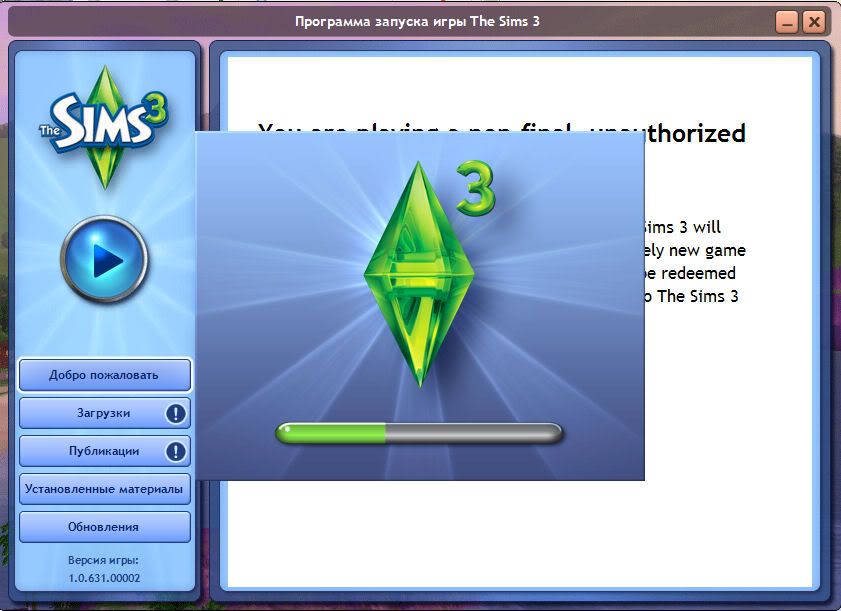
3. Если с файлом всё в порядке, то по окончании установки должно появиться следующее окно
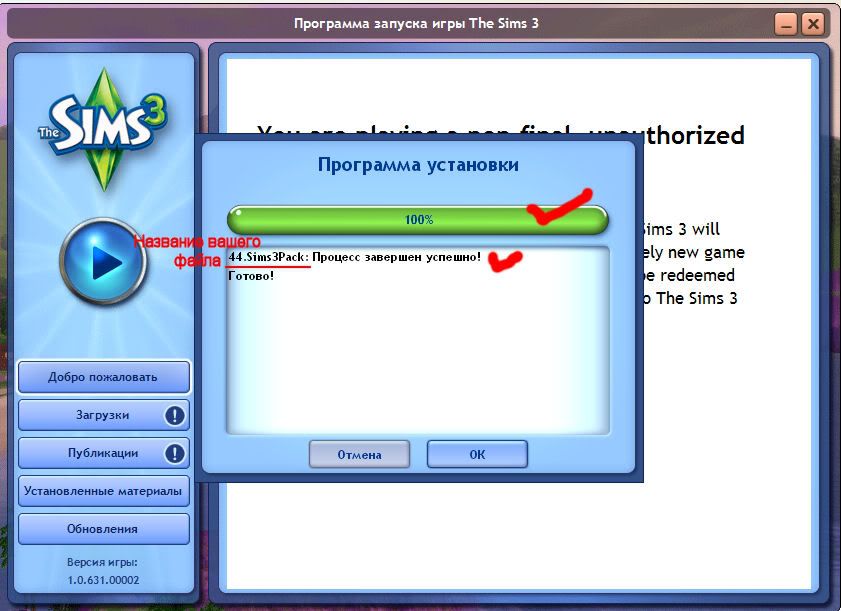
4. Нажимаете "ОК".
5. Если в лаунчере кликнуть на кнопку <Загрузки>, то увидите все свои установленные файлы формата *.Sims3Pack.
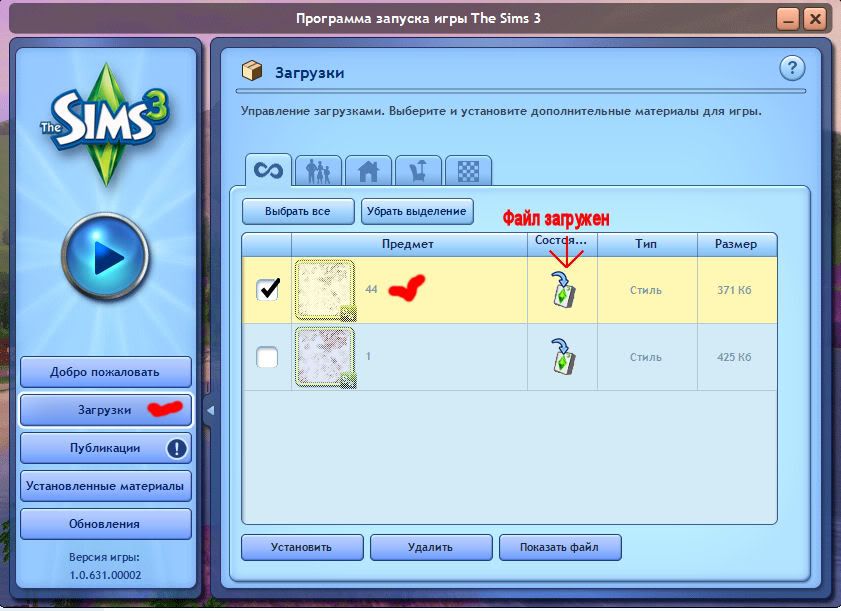
6. Лаунчер сам создаст папку <Downloads> во время инсталляции игры по пути: My Documents\Electronic Arts\The Sims 3\Downloads.
* * * * * * * * * * * * * * * * * * * *
2. Открываем лончер (двойной клик левой кнопки мышки по ярлыку последнего установленного дополнения).
3. В "загрузках" мы видим файлы, которые находятся в папке <Downloads>. Отмечаем галочкой файлы, которые хотим установить в игру. Нажимаем кнопку установить.
4. Когда лончер закончит установку файлов он выдаст окно с перечнем установленных файлов. Нажмите "OK".
5. Если хотите просмотреть что уже установлено перейдите на вкладку <Установленные материалы>.
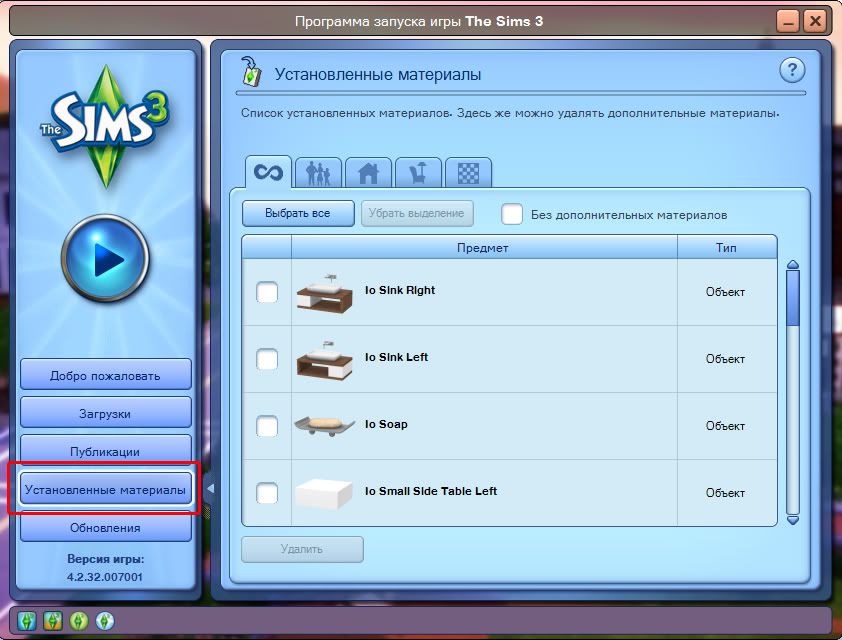
6. Файлы *.Sims3Pack можно удалить из папки <Downloads> в целях экономии места на диске.
* * * * * * * * * * * * * * * * * * * *
2. Скачайте TS3 Recompressor и s3rcBatch.cmd
s3rcBatch.cmd можно создавать вручную. Как это сделать, написано здесь Перевод:
Скопируйте в папку <Downloads> (путь: My Documents/Electronic Arts/The Sims 3/Downloads) содержимое архива s3rc-win.rar (файлы decrapify.exe, s3rc.exe) и только что созданный/скаченный файл s3rcBatch.cmd.
3. Запустите двойным щелчком мыши файл s3rcBatch.cmd, подождите пока закончится обработка файлов и внизу окна не появится сообщение <Для продолжения нажмите любую клавишу...>.
4. Удалите файлы decrapify.exe, s3rc.exe, s3rcBatch.cmd из папки <Downloads>.
5. Запустите Sims3Launcher.exe, выберете предметы которые хотите установить и нажмите кнопку <Установить>.
6. В папке My Documents\Electronic Arts\The Sims 3\DCCache создаются/дополняются файлы *.dbc, как это обычно делает лончер.
7. После установки папки My Documents/Electronic Arts/The Sims 3/Downloads и My Documents/Electronic Arts/The Sims 3/DCBackup можно очистить, но нельзя! удалять файл ccmerged.package из папки <DCBackup>.
The Sims 3: Информация по игре. Решение технических проблем
Путеводитель раздела "The Sims 3: Информация по игре. Решение технических проблем" (см. пункт Программы, коды, официальные патчи)
Примечание:
Если у вас вдруг возникли проблемы с сохранением в городе Риверсайде переместите файл Riverview.world из папки My Documents/Electronic Arts/The Sims 3/InstalledWorlds в папку \The Sims 3\GameData\Shared\NonPackaged\Worlds. При этом в папке <InstalledWorlds> его остаться не должно!
Инструкцию перевела Vinyrim. (Источник)
Примечание:
Если вы скачали что-либо из темы Предметы и скины с официального сайта The Sims 3 или вам кто-то переслал файл, скачанный с официального сайта, помните, что файл не установится в вашу игру без применения инструкции, предоставленной выше (см. пункт: Как установить файлы .sims3pack из EA Store для пользователей Windows XP/7, Vista, если лончер не устанавливает их обычным образом ).
* * * * * * * * * * * * * * * * * * * *
 вам нужно сделать следующее:
вам нужно сделать следующее:
Правой копкой мышки кликаете по файлу. В открывшемся окне выбираете опцию "Открыть" (Open).
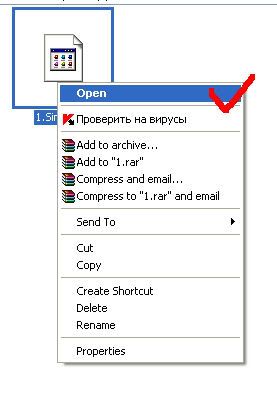
В новом открывшемся окне выберете вторую опцию "Открыть список программ" (Select the program from a list) и нажмите ОК.
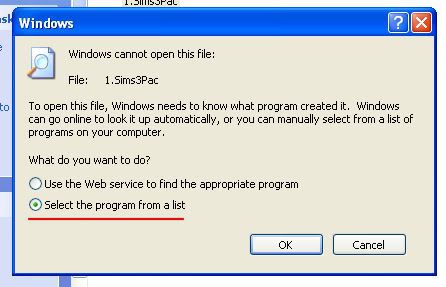
В открывшемся окне будет список всех установленных на вашем компьютере программ. Список в алфавитном порядке. С помощью ползунка спускаетесь до буквы "S" и смотрите, если у вас есть программа Sims3Launcher.
Если есть, то выделяете Sims3Launcher нажатием левой кнопки мышки (название выделится синим) и ставите галочку "Всегда открывать файлы этого формата выделенной программой" (always use the selected program to open this kind of file) и нажимаете ОК. На всех файлах формата *.Sims3Pack появится соответствующая иконка.
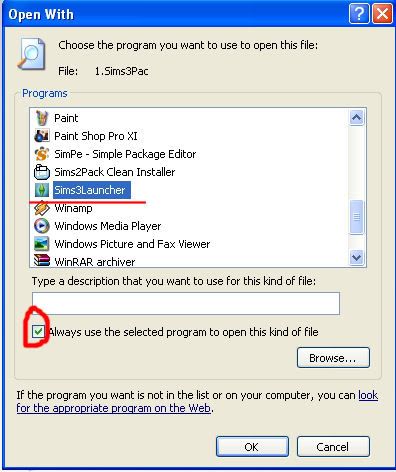
Если в списке нет Sims3Launcher, то нажимаем икноку "Выбрать" (Browse). В новом окне идём по пути: Диск, на который установлена игра\ The Sims 3\Electronic Arts\The Sims 3\Game\Bin. В папке видим нужный нам файл Sims3Launcher.exe, выделяем его нажатием левой кнопки мышки (название выделится синим), в строке "название файла" должно появиться название программы Sims3Launcher.exe и нажимаете "открыть" (Open).
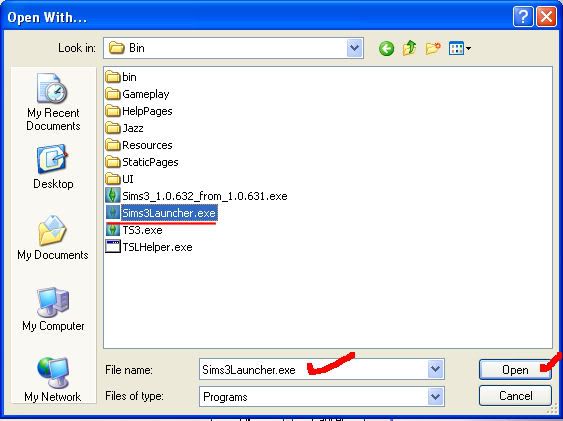
Ставите галочку "Всегда открывать файлы этого формата выделенной программой" (always use the selected program to open this kind of file) и нажимаете ОК. На всех файлах формата *.Sims3Pack появится соответствующая иконка.
* * * * * * * * * * * * * * * * * * * *
* * * * * * * * * * * * * * * * * * * *
Удаление пользовательского содержимого из игры.
Вспомогательные программы:
Delphy's Sims 3 Pack Multi-Extracter - программа позволяет извлечь файлы .package сразу из нескольких Sims3Pack'ов и установить их. Не заменяет лаунчер.
Clean Up Sims3Packs Today - Программа работает только с файлами Sims3Pack (действует аналогично сlean-части Sims2Pack Clean Installer'a).
С ее помощью можно просмотреть содержимое файла Sims3Pack и отключить в нем порченые или просто ненужные файлы package.
Sims3Pack Multi Installer - Мульти-установщик для Sims3pack-файлов.
Sims 3 Dashboard tool - для выявления глючных, конфликтующих файлов формата package, дублей и т.д.
Более полный список программ для игры The Sims 3 вы найдете в разделе "The Sims 3: Программы для игры"
* * * * * * * * * * * * * * * * * * * *
Устаревшая информация:
 Внимание! Уважаемые пользователи, устанавливая дополнительный пользовательский контент в игру, вы действуете на свой страх и риск.
Внимание! Уважаемые пользователи, устанавливая дополнительный пользовательский контент в игру, вы действуете на свой страх и риск. Оценивайте возможности ваших компьютеров и не забывайте про бэкапы игры. Администрация не несет ответственности за последствия ваших действий.
* * * * * * * * * * * * * * * * * * * *
- Инструкция установки пользовательского содержимого для игры.
Важно: давать игре обновляться после каждого проинсталлированного дополнения.
Важно: после всех инсталляций перезагрузить компьютер.
 Подробные инструкции по установке и удалению всех видов дополнительных материалов в игру/из игры: _______
Подробные инструкции по установке и удалению всех видов дополнительных материалов в игру/из игры: _______
- Установка файлов с расширением *.package
2. Внутри папки <Mods> размещается файл Resource.cfg.
3. Также, в папке <Mods> создаёте новую папку с названием <Packages> (внутри этой папки можете делать подпапки для распределения скачанного).
4. Файлы с расширением *.package размещаются внутри папки <Packages> или в её подпапках.
- Установка файлов с расширением *.Sims3Pack
1. Двойной клик левой кнопкой мышки по файлу *.Sims3Pack.
2. Появится окно загрузки.
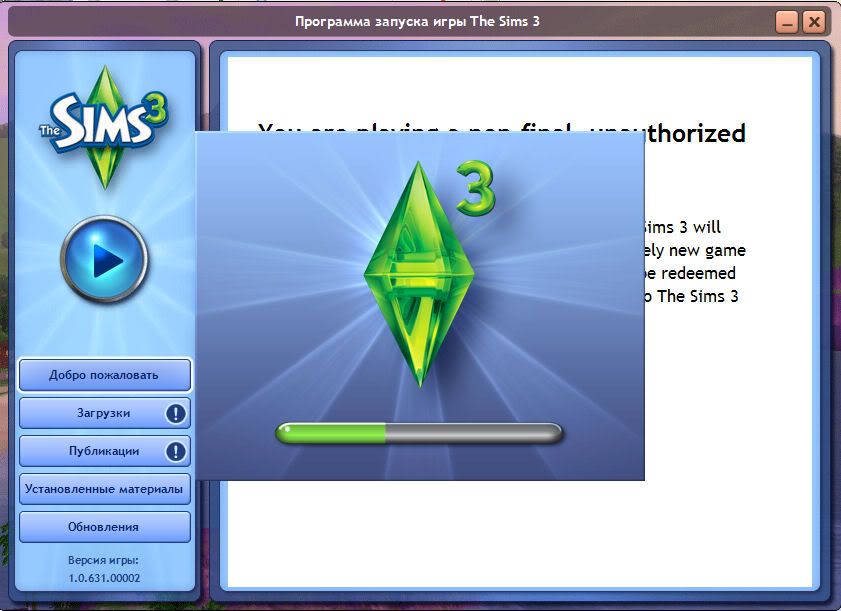
3. Если с файлом всё в порядке, то по окончании установки должно появиться следующее окно
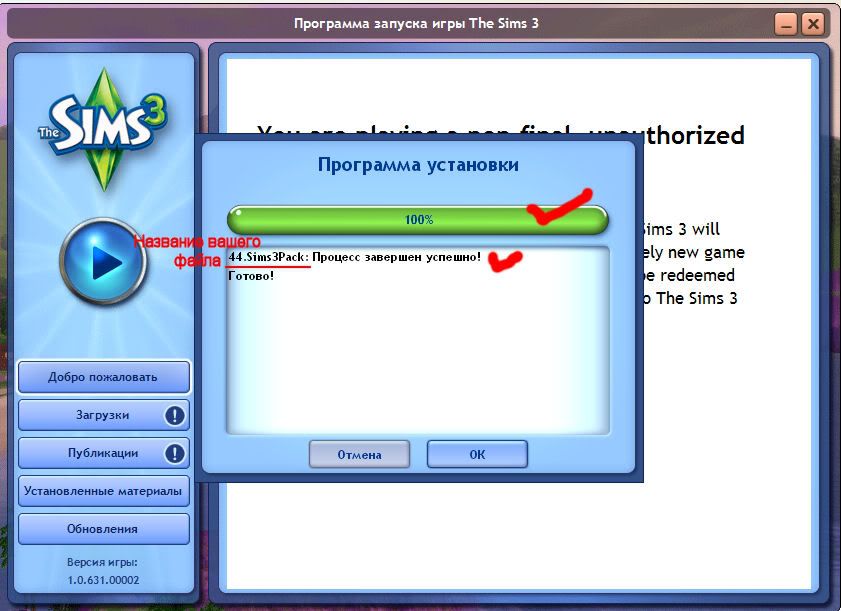
4. Нажимаете "ОК".
5. Если в лаунчере кликнуть на кнопку <Загрузки>, то увидите все свои установленные файлы формата *.Sims3Pack.
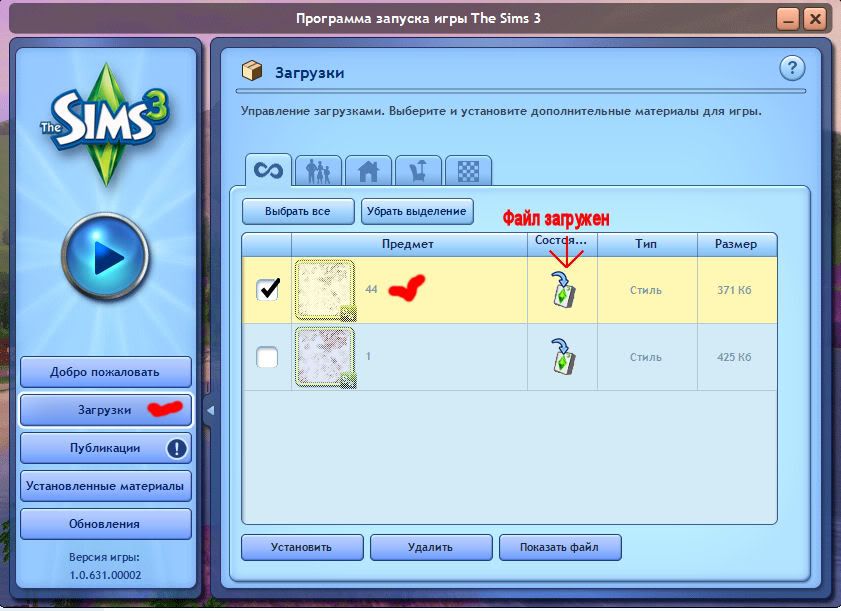
6. Лаунчер сам создаст папку <Downloads> во время инсталляции игры по пути: My Documents\Electronic Arts\The Sims 3\Downloads.
* * * * * * * * * * * * * * * * * * * *
- Как установить сразу большое кол-во файлов .Sims3Pack
2. Открываем лончер (двойной клик левой кнопки мышки по ярлыку последнего установленного дополнения).
3. В "загрузках" мы видим файлы, которые находятся в папке <Downloads>. Отмечаем галочкой файлы, которые хотим установить в игру. Нажимаем кнопку установить.
4. Когда лончер закончит установку файлов он выдаст окно с перечнем установленных файлов. Нажмите "OK".
5. Если хотите просмотреть что уже установлено перейдите на вкладку <Установленные материалы>.
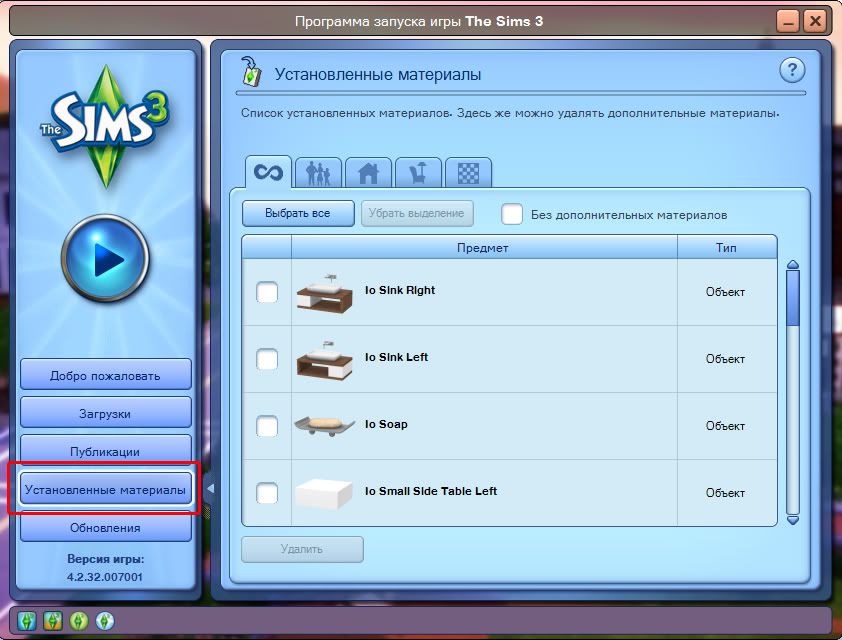
6. Файлы *.Sims3Pack можно удалить из папки <Downloads> в целях экономии места на диске.
* * * * * * * * * * * * * * * * * * * *
- Как установить файлы *.Sims3pack из EA Store для пользователей Windows XP/7, Vista, если лаунчер не устанавливает их обычным образом.
2. Скачайте TS3 Recompressor и s3rcBatch.cmd
s3rcBatch.cmd можно создавать вручную. Как это сделать, написано здесь Перевод:
откройте чистый блокнот и вставьте следующие строки:
Сохраните файл на рабочий стол с названием s3rcBatch.cmd, обязательно установите расширение файла *.cmd ! (Создание файла из блокнота можно посмотреть на примере создания файла Resource.cfg)for /R %%i in (*.sims3pack) do s3rc.exe -fD "%%i"
for /R %%i in (*.package) do s3rc.exe -fD "%%i"
for /R %%i in (*.nhd) do s3rc.exe -fD "%%i"
for /R %%i in (*.sim) do s3rc.exe -fD "%%i"
for /R %%i in (*.dbc) do s3rc.exe -fD "%%i"
@pause
3. Запустите двойным щелчком мыши файл s3rcBatch.cmd, подождите пока закончится обработка файлов и внизу окна не появится сообщение <Для продолжения нажмите любую клавишу...>.
4. Удалите файлы decrapify.exe, s3rc.exe, s3rcBatch.cmd из папки <Downloads>.
5. Запустите Sims3Launcher.exe, выберете предметы которые хотите установить и нажмите кнопку <Установить>.
6. В папке My Documents\Electronic Arts\The Sims 3\DCCache создаются/дополняются файлы *.dbc, как это обычно делает лончер.
7. После установки папки My Documents/Electronic Arts/The Sims 3/Downloads и My Documents/Electronic Arts/The Sims 3/DCBackup можно очистить, но нельзя! удалять файл ccmerged.package из папки <DCBackup>.
- Если у вас возникли проблемы с установкой просмотрите эти темы, возможно в них вы найдете ответы или подсказки:
The Sims 3: Информация по игре. Решение технических проблем
Путеводитель раздела "The Sims 3: Информация по игре. Решение технических проблем" (см. пункт Программы, коды, официальные патчи)
Примечание:
Если у вас вдруг возникли проблемы с сохранением в городе Риверсайде переместите файл Riverview.world из папки My Documents/Electronic Arts/The Sims 3/InstalledWorlds в папку \The Sims 3\GameData\Shared\NonPackaged\Worlds. При этом в папке <InstalledWorlds> его остаться не должно!
Инструкцию перевела Vinyrim. (Источник)
Примечание:
Если вы скачали что-либо из темы Предметы и скины с официального сайта The Sims 3 или вам кто-то переслал файл, скачанный с официального сайта, помните, что файл не установится в вашу игру без применения инструкции, предоставленной выше (см. пункт: Как установить файлы .sims3pack из EA Store для пользователей Windows XP/7, Vista, если лончер не устанавливает их обычным образом ).
* * * * * * * * * * * * * * * * * * * *
- Как сделать, чтобы операционная система "узнавала" файлы *.Sims3Pack

Правой копкой мышки кликаете по файлу. В открывшемся окне выбираете опцию "Открыть" (Open).
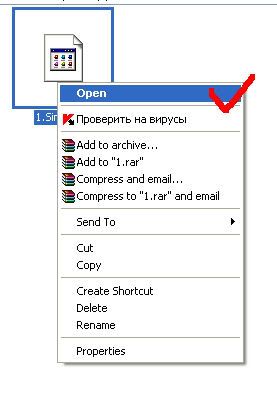
В новом открывшемся окне выберете вторую опцию "Открыть список программ" (Select the program from a list) и нажмите ОК.
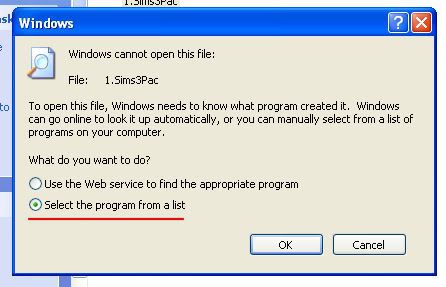
В открывшемся окне будет список всех установленных на вашем компьютере программ. Список в алфавитном порядке. С помощью ползунка спускаетесь до буквы "S" и смотрите, если у вас есть программа Sims3Launcher.
Если есть, то выделяете Sims3Launcher нажатием левой кнопки мышки (название выделится синим) и ставите галочку "Всегда открывать файлы этого формата выделенной программой" (always use the selected program to open this kind of file) и нажимаете ОК. На всех файлах формата *.Sims3Pack появится соответствующая иконка.
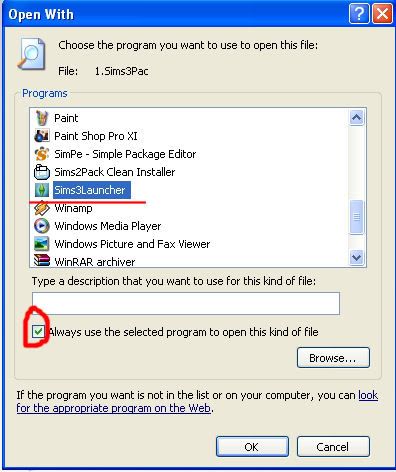
Если в списке нет Sims3Launcher, то нажимаем икноку "Выбрать" (Browse). В новом окне идём по пути: Диск, на который установлена игра\ The Sims 3\Electronic Arts\The Sims 3\Game\Bin. В папке видим нужный нам файл Sims3Launcher.exe, выделяем его нажатием левой кнопки мышки (название выделится синим), в строке "название файла" должно появиться название программы Sims3Launcher.exe и нажимаете "открыть" (Open).
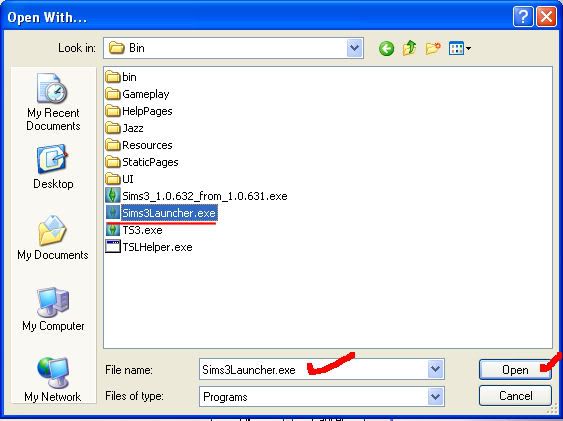
Ставите галочку "Всегда открывать файлы этого формата выделенной программой" (always use the selected program to open this kind of file) и нажимаете ОК. На всех файлах формата *.Sims3Pack появится соответствующая иконка.
* * * * * * * * * * * * * * * * * * * *
- Установка файлов с расширением *.sim.
goody написал(а):Для уже существующих симов: В отличие от TS2, заданные по умолчанию кожи не будут автоматически обновляться для существующих симов! Чтобы вынудить игру их перезагрузить, попытайтесь удалить Ваши файлы кэша. Откройте Мои Документы\Electronic Arts\The Sims 3\ и удалите файл, simCompositorCache.package. Также удалите любые файлы в папке Мои Документы\Electronic Arts\The Sims 3\WorldCaches. Эти действия должны перезагрузить Ваших симов с новыми кожами.Также, по моим наблюдениям, новые скины применяются после любого незначительного редактирования внешности сима в КАСе.
* * * * * * * * * * * * * * * * * * * *
Удаление пользовательского содержимого из игры.
- Удалять в лаунчере из закладки "Установленные материалы", если вы устанавливали файл через лаунчер. В лаунчере удаляются только файлы формата *.Sims3pack. В лаунчере закладка "Установленные материалы" содержит в себе файлы уже установленные в игре. Закладка "загрузки" это непосредственно папка <Downloads>, соответственно, если что-то есть в этой закладке, значит файлы всё ещё находятся в папке <Downloads>. После установки в игру файлов, эту папку можно очищать.
- Файлы формата *.package удаляются вручную.
- Если вы физически удалили предмет, скин или паттерн или др. из папки/лончера, а в игре ваш игровой сим всё ещё использует эту вещь, то она останется в игре до тех пор пока вы не продадите в игре эту самую вещь.
Вспомогательные программы:
Delphy's Sims 3 Pack Multi-Extracter - программа позволяет извлечь файлы .package сразу из нескольких Sims3Pack'ов и установить их. Не заменяет лаунчер.
Clean Up Sims3Packs Today - Программа работает только с файлами Sims3Pack (действует аналогично сlean-части Sims2Pack Clean Installer'a).
С ее помощью можно просмотреть содержимое файла Sims3Pack и отключить в нем порченые или просто ненужные файлы package.
Sims3Pack Multi Installer - Мульти-установщик для Sims3pack-файлов.
Sims 3 Dashboard tool - для выявления глючных, конфликтующих файлов формата package, дублей и т.д.
Более полный список программ для игры The Sims 3 вы найдете в разделе "The Sims 3: Программы для игры"
* * * * * * * * * * * * * * * * * * * *
Устаревшая информация:
Тем, у кого установлен "Восемнадцатый официальный патч для Sims 3 и аддонов (v.1.26 PC/1.27 Mac)" и дополнение The Sims 3 Pets (Питомцы).
С новым патчем не совместим сторонний контент, в котором есть слоты.
Туториал на русском языке:
Как исправить неполадки с доп. материалами.
Подробнее об восемнадцатом официальном патче для Sims 3 и аддонов (v.1.26 PC/1.27 Mac)
Ниже альтернативные ссылки на программы из туториала:
CFF_Explorer (для владельцев 64-bit систем)
Granny Crowd Scene Demo
TSR Pets CC Bug Fixer
granny2.dll
С новым патчем не совместим сторонний контент, в котором есть слоты.
Туториал на русском языке:
Как исправить неполадки с доп. материалами.
Подробнее об восемнадцатом официальном патче для Sims 3 и аддонов (v.1.26 PC/1.27 Mac)
Ниже альтернативные ссылки на программы из туториала:
CFF_Explorer (для владельцев 64-bit систем)
Granny Crowd Scene Demo
TSR Pets CC Bug Fixer
granny2.dll
Последнее редактирование модератором:




